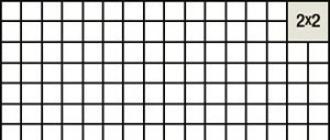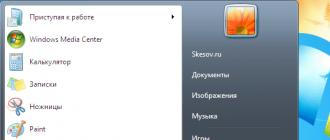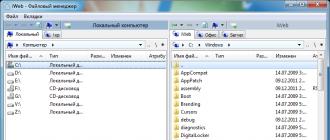Beaucoup d'entre nous connaissent l'existence du programme Skype. Ce n'est un secret pour personne qu'il a gagné sa popularité grâce à la fonction de communication vidéo, que l'on ne retrouve pas dans tous les programmes analogiques. Même de nombreuses applications concurrentes de communication sur Internet ne peuvent pas se vanter d'avoir une "image" au cours d'une conversation. Son apparence est due à la webcam incluse.
Ainsi, vous pouvez voir l'interlocuteur s'il a ce « miracle de la technologie ». Sur les derniers modèles d'ordinateurs portables, la webcam est déjà intégrée directement dans l'appareil lui-même, mais les utilisateurs sont souvent confrontés à un certain nombre de problèmes. Traitons-les ensemble.
Que faire si la webcam ne fonctionne pas ?
Tout d'abord, vous devez savoir s'il existe des pilotes pour la "webcam" et s'ils fonctionnent correctement. Souvent, après la réorganisation ou la mise à jour du système, les pilotes de la webcam sont oubliés ou considérés comme inutiles à installer jusqu'à ce qu'ils soient nécessaires au travail. Pour vérifier, vous devez vous rendre dans le « Gestionnaire de périphériques », cela peut être fait de différentes manières, telles que :
- Les touches de raccourci Win + R;
- Via la ligne de commande ;
- Dans le "Panneau de configuration"
- Vers mon ordinateur.
Il contient toutes les informations nécessaires sur les pilotes. Même un utilisateur inexpérimenté pourra remarquer si quelque chose ne va pas avec le pilote : il ne sera pas du tout là, une croix rouge ou un point d'exclamation sera dessiné à côté, par exemple. Les propriétés du pilote doivent indiquer que le périphérique fonctionne correctement. Si vous trouvez la cause de vos problèmes, réinstallez simplement le pilote.
Supprimez l'existant et téléchargez le nouveau. Il est préférable de télécharger l'appareil sur le site officiel et, en général, les pilotes doivent être écrits sur le disque d'installation fourni avec votre ordinateur portable. Il sera plus pratique d'utiliser des utilitaires spéciaux qui indiqueront quels pilotes sont manquants et lesquels ne fonctionnent pas correctement, il y en a beaucoup sur Internet. Skype ne voit pas la webcam sur l'ordinateur portable de toute façon ?

S'il ne s'agit pas des pilotes
Il peut y avoir d'autres raisons si la webcam refuse de fonctionner. Vous pouvez vérifier les performances même sans Skype. Lancez n'importe quel lecteur vidéo et dans l'onglet "Ouvrir", cherchez un moyen d'ouvrir la caméra. Si vous vous voyez, tout fonctionne. Vous pouvez vous plonger dans les paramètres de Skype lui-même, ouvrir les paramètres vidéo, notez que l'élément de réception vidéo automatique doit être marqué. Vérifiez si votre système d'exploitation ou votre ordinateur portable lui-même est obsolète.
L'un des programmes les plus populaires et les plus demandés dans le monde est Skype. Une application qui vous permet d'effectuer des communications vocales et vidéo fiables de haute qualité sur Internet, des millions d'utilisateurs lui font confiance à juste titre. Cependant, tout programme a ses faiblesses. Le problème le plus courant avec Skype est que l'application ne peut pas voir la caméra.
Causes courantes
Un ordinateur portable moderne a une caméra intégrée, ce qui est suffisant pour la transmission vidéo.
Il y a plusieurs raisons pour lesquelles Skype ne trouve pas cet équipement, voici les principales :
- problèmes de conducteur ;
- la caméra est occupée par un autre programme ;
- application non mise à jour ;
- dysfonctionnement de l'appareil lui-même.
Essayons de le comprendre en détail avec la solution du plus courant d'entre eux.
Pilote de webcam
La première chose à faire lorsque vous rencontrez un tel obstacle est de vérifier si les pilotes sont installés sur la caméra. Si oui, est-ce fait correctement ? Pour ce faire, vous devez ouvrir le gestionnaire de périphériques.
Il existe plusieurs manières d'effectuer cette action :
- pour Windows 7. "Démarrer" - deux clics avec le bouton droit de la souris sur la position "Poste de travail" - sélectionnez la ligne "Propriétés";
- pour Windows 7, 8, vous pouvez appuyer simultanément sur les touches Win + R et taper devmgmt.msc, puis Entrée ;
- sous Windows XP, cliquez simplement sur "Poste de travail" et lancez l'appareil photo.
Après avoir ouvert le gestionnaire de tâches, vous devriez trouver l'élément "Périphériques d'imagerie". Voici des informations sur la webcam.

Photo : "Appareils d'imagerie"
Nous ouvrons les propriétés de cet élément et voyons s'il y a un point d'exclamation ou une croix rouge. Si tout est en ordre, alors dans l'état de l'équipement, il devrait y avoir une inscription "L'appareil fonctionne normalement". Donc, la raison n'est pas dans les pilotes.
Diagnostique
Si tout est en ordre avec les pilotes, il est alors nécessaire de vérifier le fonctionnement de la caméra. Il doit être allumé. Il y a une touche avec une icône d'appareil photo sur le clavier de l'ordinateur portable, ou vous pouvez utiliser les instructions pour votre équipement. Si l'utilisateur se voit dans l'image, alors la technique est bonne. Cela fonctionne, mais Skype donne une erreur "... n'a pas trouvé de webcam...". Que faire? Nous agissons comme suit.
Vidéo : la caméra ne fonctionne pas
Paramètres
Pour configurer une vidéo, vous devez démarrer Skype sur votre ordinateur portable. Pour ce faire, vous devez vous connecter à l'application en saisissant votre nom d'utilisateur et votre mot de passe.
Après avoir démarré le programme, suivez les instructions ci-dessous :

Si toutes les actions sont effectuées correctement, une image utilisateur apparaîtra sur la droite. S'il n'y a pas d'image, vérifiez à nouveau tous les paramètres. Dans la même position, vous pouvez configurer des paramètres tels que "Montrer ma vidéo", "Affichage automatique de l'écran"... Parfois, des erreurs complètement incompréhensibles surviennent. Il semble que la caméra soit correctement configurée et que les pilotes fonctionnent correctement.
Les raisons de ce problème, semble-t-il, ne connaissent même pas les développeurs de l'application. Il peut apparaître à tout moment et il peut soudainement disparaître. Les utilisateurs ont trouvé eux-mêmes un moyen de sortir de cette situation : il suffit d'en installer un autre, dans la plupart des cas la version précédente du programme. Comment faire ceci est ci-dessous.
Suppression de Skype problématique
S'il devient nécessaire de supprimer complètement le programme de l'ordinateur portable, vous devez suivre les instructions ci-dessous : d'abord, fermez l'application. Pour ce faire, ouvrez le programme, cliquez sur l'icône "Skype" et sélectionnez "Quitter" dans la liste présentée. Ensuite, nous agissons en fonction du système d'exploitation installé sur le portable :

Vous ne pouvez pas supprimer complètement votre compte dans l'application. Si vous arrêtez de l'utiliser, alors trois jours après le dernier accès au réseau, il sera automatiquement supprimé de la recherche d'utilisateurs. Par la suite, dès que l'utilisateur se reconnectera au réseau, il se mettra automatiquement à jour.
Télécharger nouveau
Il est très facile de télécharger et d'installer sur votre ordinateur portable le programme pour faire des communications vocales, des appels vidéo, échanger des messages et des fichiers. L'application est disponible gratuitement sur Internet dans des ressources spécialisées.

Le téléchargement ne nécessite aucune inscription ni transfert d'argent. Cette application est gratuite. Cliquez simplement sur le lien de téléchargement et suivez les instructions.
Installation d'une webcam
Si l'application ne trouve pas la caméra après toutes les tentatives, il ne reste plus qu'à la remplacer. Vous pouvez acheter une nouvelle caméra externe avec un microphone et la connecter à votre ordinateur portable via le port USB. Une fois toutes les étapes terminées, l'application doit être lancée. L'application devrait trouver automatiquement une nouvelle caméra. Si cela ne s'est pas produit, vous devez accéder aux paramètres du programme et sélectionner l'élément "caméra - débogage".
Désactiver les mises à jour du programme
L'appareil fonctionnait correctement mais a cessé de fonctionner de manière inattendue après une mise à niveau programmée. De telles situations se produisent à chaque tournant. Le problème peut survenir en raison d'une incompatibilité de pilotes. Que faire si l'application ne voit pas la caméra sur l'ordinateur portable après la mise à jour.
Vous devez les désactiver :

Skype ne voit pas la webcam sur l'ordinateur portable
D'autres problèmes courants qui interfèrent avec le bon fonctionnement de l'application incluent :

Tous les problèmes sont résolvables. L'essentiel est la bonne approche et un peu de patience.
Vérification de l'utilisation de l'appareil photo par un autre programme
Dans certains cas, au démarrage, l'utilisateur peut recevoir un message avec le contenu suivant : impossible de démarrer la diffusion vidéo. Fermez tous les autres programmes susceptibles d'utiliser le périphérique vidéo.
Il est important de se souvenir. L'appareil photo ne peut transférer l'image que vers un seul programme à la fois. Si vous ne suivez pas cette règle, soit il n'y aura pas d'image, soit le message noté ci-dessus apparaîtra.
La solution à ce problème est qu'avant de démarrer, il est nécessaire de fermer toutes les applications qui interceptent le flux vidéo. Si l'utilisateur ne comprend pas quel programme interfère avec le bon fonctionnement de l'application, vous pouvez simplement redémarrer l'ordinateur portable.
Cette caméra est-elle dans les paramètres
Pour sélectionner un périphérique vidéo, vous devez accéder aux paramètres du programme :

Un seul pilote est nécessaire pour que l'appareil connecté fonctionne. Si plusieurs pilotes sont installés, un conflit peut survenir.
Dans ce cas, l'utilisateur doit supprimer tous les pilotes incompatibles :
- nous trouvons "Gestionnaire de périphériques". À propos, cela peut être fait comme suit : dans le champ de recherche, saisissez le texte : gestionnaire de périphériques, l'ordinateur sélectionnera automatiquement la position souhaitée ;
- puis double-cliquez sur "Périphériques de traitement d'images". Ainsi, une liste de pilotes de caméra est divulguée ;
- s'il n'y a pas une, mais plusieurs positions dans la liste, faites un clic droit pour supprimer n'importe quel pilote. En cas de demande de suppression, nous confirmons l'action ;
- tous les pilotes doivent être supprimés. La section Périphériques d'imagerie devrait disparaître ;
- puis sélectionnez "Action" et faites "Mettre à jour la configuration matérielle".
Vidéo : Installation et configuration
Version Windows non prise en charge par l'appareil photo
Certains systèmes d'exploitation Windows ne prennent pas en charge Skype. Par exemple, Windows XP SR2.
Si cette version est installée sur un ordinateur portable, alors il y a trois sorties :
- supprimez cette version de l'application et téléchargez une version plus ancienne ;
- n'utilisez pas l'application pour passer des appels vidéo ;
- mettre à niveau votre système d'exploitation vers la version SR3.
Paramètres de l'ordinateur obsolètes
Les utilisateurs équipés d'un processeur Pentium III ne peuvent pas passer d'appels vidéo. Ces appareils informatiques sont classés comme obsolètes. Par conséquent, Skype ne fonctionne pas pour eux.
La solution consiste à essayer d'installer une ancienne version de l'application et à désactiver les mises à jour automatiques. Si vous réfléchissez bien, considérez diverses raisons, analysez la situation, tout problème peut être résolu indépendamment. Appuyer accidentellement sur les mauvaises touches, réinstaller le système d'exploitation, désactiver le BIOS dans le système sont quelques-unes des options qui causent des difficultés avec cette application.

Vous connaissez maintenant la réponse à la question de savoir quoi faire si Skype ne voit pas la caméra sur l'ordinateur portable. Sélectionnez le problème qui est survenu, et en suivant notre article, vous pourrez le résoudre facilement et rapidement. Bonne communication avec vos amis et partenaires !
Il peut y avoir trois raisons principales pour lesquelles l'ordinateur portable ne voit pas la caméra. L'appareil est éteint - c'est la chose la plus simple à faire. Il peut y avoir un problème avec le logiciel qui accède à la caméra intégrée. Pilotes endommagés ou "abandonnés" à la suite d'une sorte de panne. Un tel obstacle peut être supprimé par un utilisateur ordinaire. Pire encore, si l'ordinateur portable ne voit pas la caméra Web intégrée en raison d'une défaillance mécanique.
Il est facile d'allumer l'appareil photo
Sur un clavier d'ordinateur portable Lenovo, appuyez simultanément sur les touches Fn et Échap. D'autres modèles d'ordinateur sont programmés pour une combinaison de Fn et F6 ou Fn et F10, il y a un autre bouton en combinaison avec Fn. Ceci est écrit dans les instructions, il y a une icône de caméra (icône) sur la clé.
Comment vérifier l'état des pilotes ?
Cliquez sur Démarrer → Panneau de configuration → onglet Matériel → Gestionnaire de périphériques. La liste qui s'ouvre doit contenir une webcam. Sinon, vous devez l'installer avec le logiciel. Il arrive que la ligne contienne un enregistrement sur l'appareil, mais l'ordinateur portable ne voit pas la webcam. Le point d'interrogation à côté de cette entrée devrait également alerter. Le jaune indique un problème, le rouge indique un appareil déconnecté.
Vous ne pouvez installer les pilotes qu'après avoir supprimé les problèmes
Assez avec le bouton droit de la souris pour ouvrir le menu contextuel de la webcam, cliquez sur Propriétés. Allez dans l'onglet Pilote. Utilisez le bouton gauche pour supprimer l'objet sélectionné. Confirmez l'action en cliquant sur OK à la demande du système. Retirez ensuite l'appareil. Après toute la procédure, vous devez redémarrer votre ordinateur.
- Si vous disposez du disque fourni avec votre ordinateur portable, vous pouvez maintenant installer le nouveau programme à partir de celui-ci en suivant les étapes décrites dans les étapes.
- En l'absence de disque, il n'est pas difficile de télécharger des pilotes sur Internet. Il est préférable d'aller sur le site du fabricant. Recherchez la section Support, sélectionnez les pilotes adaptés au système d'exploitation donné (Win Vista, Win7, Win8, WinXP, etc.) et cliquez sur "Télécharger". Installez de la même manière, selon les instructions. Les pilotes du fabricant sont les plus fiables, bien que d'autres versions plus récentes puissent fonctionner.
Si la réinstallation n'a pas aidé, encore une fois l'ordinateur portable ne voit pas la caméra, alors le problème est dans le matériel.
La casse peut être grave
- La caméra est en panne.
- Échec de la boucle, il connecte ce nœud à la carte mère.
- Il est temps de changer la carte mère elle-même.
Dans tous ces cas ou autres, lorsque l'ordinateur portable ne voit pas la webcam, vous devez contacter le centre de service à de bons spécialistes. Ils doivent tester le matériel de l'instrument et évaluer les performances. Cela peut être plus coûteux à réparer que d'acheter une autre caméra externe. Il peut être connecté via le port USB.
Pour vérifier le fonctionnement de l'appareil, Skype est généralement lancé. Si vous réfléchissez bien, analysez la situation, il est facile de trouver la raison pour laquelle l'ordinateur portable ne voit pas la webcam intégrée. Cela se produit lorsque vous appuyez accidentellement sur les mauvaises touches, lors de la réinstallation du système d'exploitation, il y a eu un arrêt dans le BIOS. La configuration d'une caméra pour le travail est une tâche tout à fait réalisable pour un utilisateur novice.
Des millions d'utilisateurs sur la planète utilisent activement Skype pour communiquer. Il existe de nombreuses options pour utiliser le programme : correspondance textuelle, négociations avec un microphone ou communication via une caméra sur un ordinateur portable. Parfois, il arrive que le programme cesse de voir le matériel intégré à l'ordinateur portable et ne puisse pas transférer l'image. Que faire si Skype ne peut pas voir la caméra ? Voyons cela plus en détail !
Dans de rares cas, le programme ne peut pas détecter le matériel d'ordinateur portable intégré
Il existe un certain nombre de raisons pour lesquelles une webcam est invisible pour une application. Considérons les plus populaires :
- conflit ou manque de chauffeurs ;
- échec des paramètres de l'application ;
- incompatibilité des versions.
Conducteurs
Dans un premier temps, il est recommandé de vérifier la pertinence et la disponibilité des pilotes pour la caméra. Des conflits de pilotes se produisent souvent : les composants logiciels interfèrent les uns avec les autres, provoquant un dysfonctionnement de l'appareil. Le plus souvent, un disque avec les fichiers d'installation est également produit avec un ordinateur portable, s'il est disponible, il est conseillé de l'installer avec son aide.
Le Gestionnaire de périphériques vous aidera à déterminer quels composants sont installés. Vous pouvez le saisir via le "Exécuter le programme" (commande dev, g, t.msc).

Si tout fonctionne bien, il y aura au moins un périphérique dans l'onglet Périphériques d'imagerie. S'il y a une croix rouge devant la caméra, vous devrez réinstaller le pilote. Dans des conditions normales, le système indique que la caméra fonctionne normalement.

Il est important de désinstaller les anciens pilotes avant d'installer le nouveau matériel. Cela se fait dans le même gestionnaire de tâches (clic droit sur le pilote et sélectionnez "Désinstaller").

S'il n'y a pas de disque d'installation, téléchargez le pilote de la caméra sur le site du développeur. Une autre option consiste à installer un utilitaire qui « extrait » automatiquement les pilotes pertinents pour votre matériel.
Paramètres Skype
Le programme peut être mal configuré, ce qui provoque l'apparition d'un écran "noir" à la place de votre image. Il n'est pas difficile de résoudre le problème :


L'essentiel est que le programme, lors de la saisie de cet élément de réglage, détecte automatiquement la caméra.
Si l'interlocuteur ne vous voit pas, ou que vous ne le voyez pas, cliquez sur "Démarrer la diffusion vidéo" pendant la conversation.
Incompatibilité de versions
Si les manipulations n'ont pas donné le résultat escompté, essayez de désinstaller le programme et de le réinstaller. Peut-être que vous utilisez une ancienne variante qui ne peut pas voir la caméra. La version la plus récente de Skype est disponible sur le site Web du fabricant.
Autres facteurs
D'autres problèmes incluent :

Résultats
Comme vous pouvez le voir, il existe plusieurs raisons courantes pour lesquelles Skype et la caméra ne fonctionnent pas ensemble. Généralement, l'une des trois actions suivantes est utile : réinstaller l'application, les composants du système ou configurer correctement Skype lui-même. Si le résultat est toujours négatif, il est possible que le problème réside dans un système d'exploitation et un matériel obsolètes.